怎么用Java在图片上添加文字水印效果
怎么用Java在图片上添加文字水印效果
这篇“怎么用Java在图片上添加文字水印效果”文章的知识点大部分人都不太理解,所以小编给大家总结了以下内容,内容详细,步骤清晰,具有一定的借鉴价值,希望大家阅读完这篇文章能有所收获,下面我们一起来看看这篇“怎么用Java在图片上添加文字水印效果”文章吧。
【1】获取原图片对象
首先,第一步,肯定是要让我们的程序,拿到需要处理的图片。
我们程序获取图片的方式,通常有两种,一种是通过下载到本地,从本地读取;另外一种就是通过网络地址进行获取。
(1.1)读取本地图片
比如,我们将图片下载到了我们计算机本地(E:\imgs目录下),那么我们直接在main函数中,通过下面这段代码,就可以获取到图片对象。
//读取图片文件Filefile=newFile("E:/imgs/test.png");System.out.println("图片名称:"+file.getName());System.out.println("图片大小:"+file.length()/1024+"kb");//将文件对象转化为图片对象BufferedImageimage=ImageIO.read(file);System.out.println("图片宽度:"+image.getWidth()+"px");System.out.println("图片高度:"+image.getHeight()+"px");
代码效果如下:
(1.2)读取网络图片
如果图片是一个网络图片,我们可以直接获取它的地址进行下载,相关代码如下(网络图片的名称和类型,取决于下载者)。
URLurl=newURL("https://zyq2022.oss-cn-chengdu.aliyuncs.com/test.png");BufferedImageimage=ImageIO.read(url.openStream());System.out.println("图片宽度:"+image.getWidth()+"px");System.out.println("图片高度:"+image.getHeight()+"px");
代码效果如下:
【2】创建画笔
经过上面的描述,我们已经获取到了原始图片,接下来我们还需要创建一个画笔,后面我们写出的文字样式,完全则由它来决定。它可以设置颜色,字体大小,字体样式等。
//创建画笔(image为上一步的图片对象)Graphics2Dpen=image.createGraphics();//设置画笔颜色为白色pen.setColor(Color.WHITE);//设置画笔字体样式为微软雅黑,斜体,文字大小为20pxpen.setFont(newFont("微软雅黑",Font.ITALIC,20));
相关说明:
(1) pen.setColor(Color.WHITE);
这行代码的意思是将画笔颜色设置为白色。
其他颜色还有:WHITE(白色)、LIGHT_GRAY(浅灰色)、GRAY(灰色)、DARK_GRAY(深灰色)、BLACK(黑色)、RED(红色)、PINK(粉红色)、ORANGE(橘黄色)、YELLOW(黄色)、GREEN(绿色)、MAGENTA(紫红色)、CYAN(青色)、BLUE(蓝色)
如果上面颜色都不满足你,或者你还想设置下字体透明度,你可以改为如下格式:
pen.setColor(new Color(179, 250, 233, 100));
这里的四个参数分别为 RGBA(不懂RGBA的点这里),四个参数的范围均是0-255;
(2)pen.setFont(new Font("微软雅黑", Font.ITALIC, 20));
Font.PLAIN(正常),Font.BOLD(粗体),Font.ITALIC(斜体)
【3】添加文字水印
下面这行代码就是添加文字水印的核心代码。
//这三个参数分别为你的文字内容,起始位置横坐标(px),纵坐标位置(px)。pen.drawString("我是图片水印",30,550);
(3.1)如何确定水印位置 ?
首先,大家要明白,我们在说图片上的坐标,它一个表示法,具体如下:
那么,我们如何确定我们水印的图片其实坐标呢?
我们可以将图片首先保存到本地,然后右键单击,选择画图工具类打开它。
打开后,我们将鼠标光标移动到我们需要添加文字的地方(如红色箭头处),则底部就会显示对应位置的坐标(蓝色箭头处),那么这个坐标我们就可以拿到,然后写入到程序代码里了。
【4】获取处理图片
经过上面三次操作后,我们的图片添加文字就已经处理完成了,但他现在还保存在Java对象中,我们需要将他保存到本地,我们才能看得到效果(如:这里我将处理的图片保存到 test2.png 中)。
//创建新图片文件Filefile=newFile("E:/imgs/test2.png");//将处理好的图片数据写入到新图片文件中FileOutputStreamfos=newFileOutputStream(file);ImageIO.write(image,"png",fos);
最后执行代码,我们看到在原图片文件夹下,多了一个 test2.png 的图片。
我们打开 test2.png 图片后,可以看到文字水印已经添加成功了。
【5】源代码
最后将前面解读的整个源码放在下面,供大家参考:
packagecom.zyq.util;importjava.awt.Color;importjava.awt.Font;importjava.awt.Graphics2D;importjava.awt.image.BufferedImage;importjava.io.File;importjava.io.FileOutputStream;importjava.io.IOException;importjava.net.URL;importjavax.imageio.ImageIO;publicclassImgTest{publicstaticvoidmain(String[]args)throwsIOException{//读取本地图片文件//Filefile=newFile("E:/imgs/test.png");//System.out.println("图片名称:"+file.getName());//System.out.println("图片大小:"+file.length()/1024+"kb");//将文件对象转化为图片对象//BufferedImageimage=ImageIO.read(file);//获取网络图片URLurl=newURL("https://zyq2022.oss-cn-chengdu.aliyuncs.com/test.png");BufferedImageimage=ImageIO.read(url.openStream());//创建画笔Graphics2Dpen=image.createGraphics();//设置画笔颜色为白色//pen.setColor(Color.WHITE);pen.setColor(newColor(179,250,233,200));//设置画笔字体样式为微软雅黑,斜体,文字大小为20pxpen.setFont(newFont("微软雅黑",Font.ITALIC,20));//写上水印文字和坐标pen.drawString("我是图片水印",30,550);//创建新图片文件Filefile=newFile("E:/imgs/test2.png");//将处理好的图片数据写入到新图片文件中FileOutputStreamfos=newFileOutputStream(file);ImageIO.write(image,"png",fos);}}
以上就是关于“怎么用Java在图片上添加文字水印效果”这篇文章的内容,相信大家都有了一定的了解,希望小编分享的内容对大家有帮助,若想了解更多相关的知识内容,请关注恰卡编程网行业资讯频道。
推荐阅读
-
java fileinputstream中文乱码如何解决
javafileinputstream中文乱码如何解决今天小编给...
-
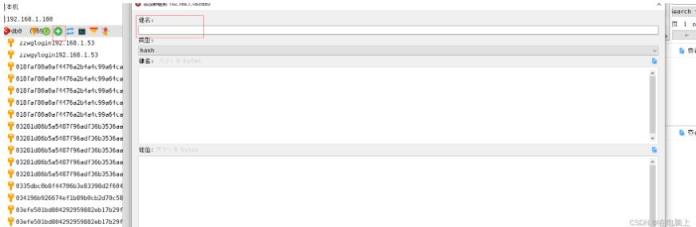
java实现点赞功能
-
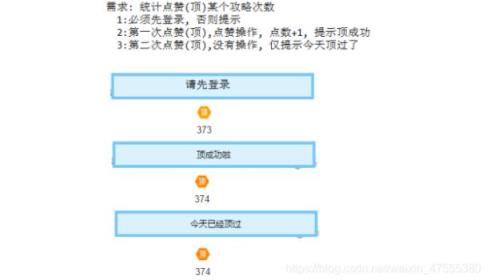
java实现简单点赞功能
-
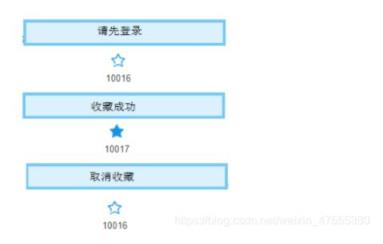
java实现收藏功能
-

java输入空行结束问题怎么解决
-

Java线程中常用的操作有哪些
-
java输入时怎么通过回车来结束输入
java输入时怎么通过回车来结束输入这篇文章主要介绍“java输入...
-
Java数据结构之线索化二叉树怎么实现
Java数据结构之线索化二叉树怎么实现这篇文章主要介绍“Java数...
-
Java中的泛型怎么理解
Java中的泛型怎么理解本篇内容介绍了“Java中的泛型怎么理解”...
-
Java字符串编码解码性能怎么提升
Java字符串编码解码性能怎么提升这篇“Java字符串编码解码性能...
